¿Cómo funciona el panel de navegación en Windows 10?
Mira la mayoría de los escritorios "reales", Windows 10 reúne artículos de uso más frecuente de su PC y las coloca a mano en el panel de navegación, que se muestra aquí.
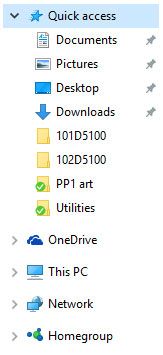
Encontrado a lo largo del borde izquierdo de cada carpeta, el panel de navegación contiene varias secciones principales: acceso rápido, onedrive y Este PC. (En los PC conectados a través de una red, también verá las entradas para Red y Homegroup.) Haga clic en cualquiera de las secciones - acceso rápido, por ejemplo - y el lado derecho de la ventana que muestra rápidamente el contenido de lo que has hecho clic.
He aquí una descripción más detallada de cada parte del panel de navegación:
Acceso rapido: Anteriormente conocido como Favoritos, estos lugares sirven como atajos se puede hacer clic a sus lugares de acceso más frecuente de Windows.
Escritorio: Su escritorio de Windows, lo creas o no, es en realidad una carpeta que siempre ha extendido abierto a través de la pantalla. Al hacer clic en el Escritorio muestra rápidamente el contenido de su escritorio.
Descargas: Haga clic en este acceso directo para encontrar los archivos que has descargado con Internet Explorer mientras navega por Internet. Ah, ahí es donde terminaron!
Documentos: Una de las favoritas perineal, esta carpeta almacena la mayoría de su trabajo: hojas de cálculo, informes, cartas, y otras cosas que has creado.
Fotos: Otro destino popular, esto te lleva a las fotos que he disparado a sí mismo o guardado desde Internet.
Un viaje: Este espacio libre de almacenamiento en línea fue entregado a usted por Microsoft al crear una cuenta de Microsoft. Porque es protegido por contraseña y en línea, es tentador para llenarlo de archivos favoritos para acceder desde cualquier PC. Cuando los archivos almacenados ascienden a más de 15 GB, Microsoft le pide su tarjeta de crédito para aumentar su límite de almacenamiento.
Busque las ofertas especiales para aumentar su espacio de almacenamiento gratuito. Por ejemplo, dígale a su teléfono inteligente para almacenar sus fotos en onedrive recibir espacio de almacenamiento adicional.
Este PC: Esta sección te permite navegar por las carpetas de su PC y discos duros. (Muchas de estas áreas de almacenamiento de uso común también viven en el área de acceso rápido del panel de navegación, también.) La sección Esta PC tiene las siguientes áreas:
Escritorio: Haga clic aquí para ver los archivos y carpetas almacenadas en su escritorio. (O bien, puede simplemente cerrar la carpeta y ver su escritorio en persona.)
Documentos: Esto abre la carpeta Documentos, un repositorio conveniente para cartas, formularios e informes.
Descargas: Descargado un archivo de Internet Explorer? A continuación, busque en aquí para ser presentada de nuevo.
Música: Sí, este acceso directo salta directamente a la carpeta de música, donde un doble clic en una canción comienza se juega a través de los altavoces del PC.
Fotos: Este acceso directo se abre la carpeta Imágenes, la vivienda para todas tus fotos digitales.
Videos: Haga clic aquí para visitar la carpeta Videos, donde un doble clic en un vídeo lo abre para visionado e inmediata.
Disco local (C :): Un remanente para los techies viejos, pero esta entrada le permite arrastrarse a través de cualquier carpeta de su PC. A menos que usted sabe específicamente qué artículo que usted está buscando, sin embargo, es probable que no lo encuentra. Seguir con los otros destinos, en lugar.
Unidades de Disco: Si su PC incluye unidades de disco extra, iconos para aquellos aparecen aquí, también. Inserte una unidad flash en el puerto USB, y su icono aparece aquí, también.
La red: Aunque Homegroups simplificar el intercambio de archivos, las redes de la vieja escuela todavía funcionan, y cualquier PC en red - incluyendo sus amigos Grupo Hogar - aparecen aquí.
Grupo en el hogar: Una forma cómoda de compartir información entre varios ordenadores domésticos, Homegroups son dos o más ordenadores que comparten información a través de una red simple. Haga clic en Grupo Hogar en el panel de navegación para ver las carpetas compartidas por otros PCs de la red en su grupo en el hogar.
Aquí hay algunos consejos para aprovechar al máximo su panel de navegación:
Para evitar caminatas volver al menú Inicio, añadir sus propios lugares favoritos para el área de acceso rápido del panel de navegación: right; haga clic en la carpeta y seleccione Anclar al acceso rápido en el menú emergente.
Si ha conectado a una red en casa o el trabajo, esta sección del panel del PC puede incluir música de esos otros equipos ', vídeo y fotos (que se denomina a veces medios de comunicación). Haga clic en los iconos de los ordenadores 'para acceder a esas golosinas como si estuvieran almacenados en su propia computadora.
De Windows 7 propietarios pueden notar que Windows 10 no muestra las bibliotecas en el panel de navegación. Todavía existen bibliotecas, pero que están ocultos en el fondo. Para traerlos de vuelta a la vista, haga clic en una parte en blanco del panel de navegación y seleccione Mostrar Bibliotecas en el menú emergente. (También debe agregar manualmente las carpetas públicas para cada biblioteca con el fin de devolverlos a los días de gloria de Windows 7.)






